क्रोम या फ़ायरफ़ॉक्स के साथ पर्याप्त था? यह कोशिश क्यों नहीं की? पूर्व ओपेरा निर्माताओं ने हाल ही में एक नया उत्पाद लॉन्च किया है, जिसे Vivaldi कहा गया है, "हमारे दोस्तों के लिए एक नया ब्राउज़र, " के रूप में सीईओ जॉन वॉन Tetzchner इसे डालते हैं। आइए देखें कि हमारे द्वारा उपयोग की जाने वाली रेड-थीम ब्रांडिंग से अलग टीम अपने प्रोटोटाइप को मॉर्फ करने में कितनी दूर गई है (ठीक है, आइकन अभी भी लाल रंग में है लेकिन सफेद अक्षर V के साथ मुद्रांकित है)। तकनीकी पूर्वावलोकन अब मुफ्त डाउनलोड के लिए उपलब्ध है, लिनक्स, विंडोज और ओएस एक्स के साथ संगत है।
1. टैब ढेर: कई टैब व्यवस्थित करें
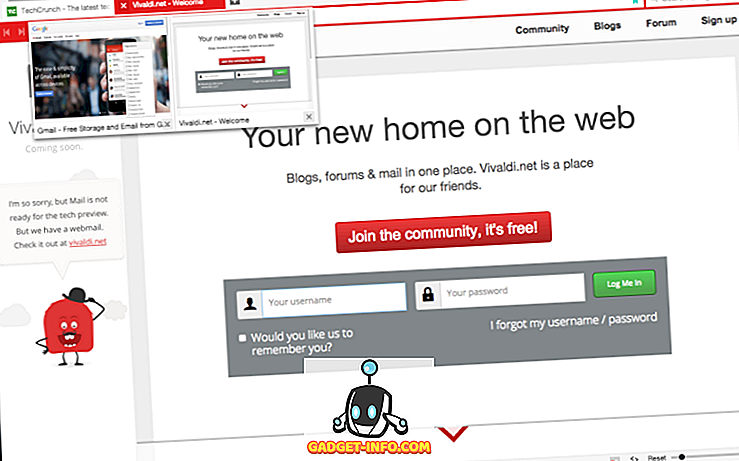
ध्यान देने योग्य सुविधाओं में से एक जो आप ब्राउज़र पर देखेंगे, वह यूआई की सादगी है, जिसमें आधुनिक फ्लैट डिजाइन और रंगों के निशान हैं। अपनी इच्छानुसार कई टैब खोलें और टैब स्टैक का उपयोग करके उन्हें व्यवस्थित करें। बस एक टैब को दूसरे पर खींचें और टैब का एक समूह बनाएं। जब आप टैब पर माउस को हॉवर करते हैं, तो सक्रिय पृष्ठों के लिए स्क्रीन पूर्वावलोकन दिखाई देते हैं।
2. त्वरित कमांड: कीबोर्ड के अनुकूल ब्राउज़र
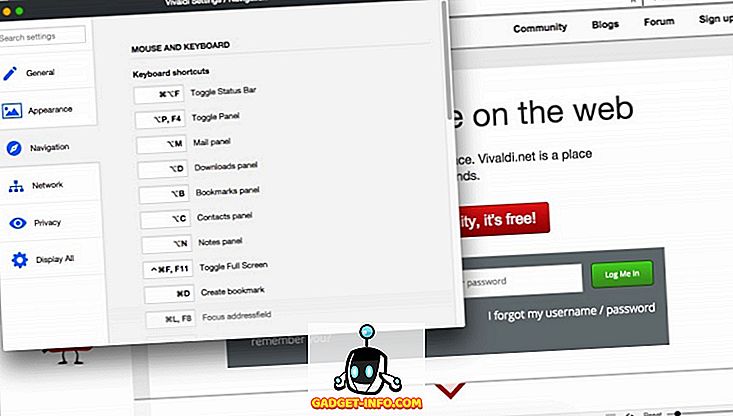
Vivaldi ने आसान नेविगेशन के लिए त्वरित कमांड की सुविधा दी है, जिससे उपयोगकर्ता कस्टम कीबोर्ड शॉर्टकट भी बना सकते हैं। चाहे आप इसकी विभिन्न सेटिंग्स के माध्यम से खोज कर रहे हों, बुकमार्क पैनल से डाउनलोड पैनल तक, एक ही कीबोर्ड शॉर्टकट ट्रिक कर सकता है। अधिक गीक सामान तब होता है जब आप सीधे सेटिंग्स पर जाते हैं, फिर शॉर्टकट को अनुकूलित करने के लिए नेविगेशन पर क्लिक करें
3. पैनल का क्विक व्यू: स्पीड डायल टैब को पूरक करता है

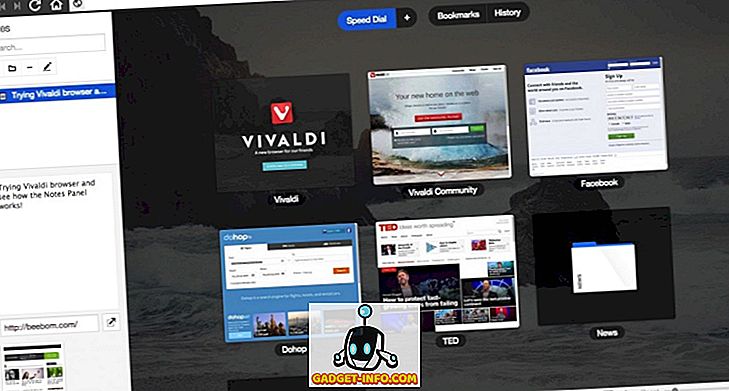
मुझे यह छोटा आइकन मिला जो नीचे-बाईं ओर के पैनल को दिखाता है (और छुपाता है)। इसे क्लिक करने के बाद, स्पीड डायल टैब स्वचालित रूप से फिर से व्यवस्थित हो जाएगा।
4. निर्बाध वेबपेज लोड: चिकनी संक्रमण

जब मैंने कुछ टैब लॉन्च किए, तब मैंने पृष्ठों के बीच सहज संक्रमण का आनंद लिया, फिर एक से दूसरे में बदल गया, और फिर एक नया पृष्ठ खोला। प्रदर्शन के संदर्भ में, यह काफी तेज़ है और मैंने अब तक हिचकी या लैग का अनुभव नहीं किया है, यह तथ्य यह है कि आप URL बार के शीर्ष पर एक क्रॉसहेयर (+) वाले आइकन पर क्लिक करके एक नया पृष्ठ जल्दी से खोल सकते हैं।
5. नोट्स पैनल: नीचे लिखें
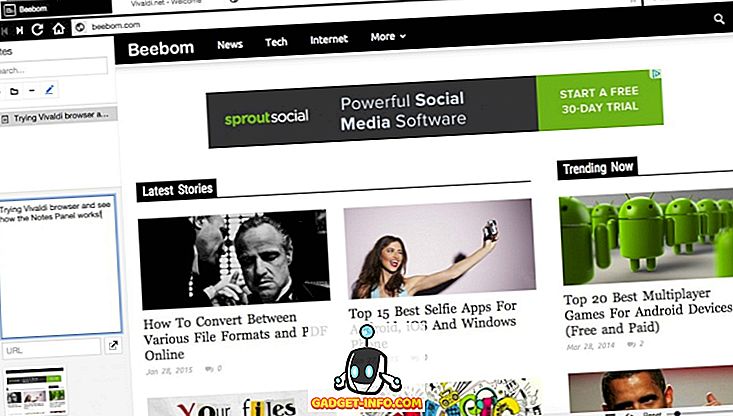
बाएँ पैनल भी नोट्स का समर्थन करता है और आप ब्राउज़ करते समय स्क्रीनशॉट जोड़ सकते हैं। यह शायद आसान टैग्स, नोट्स और उन चिह्नों के लिए अनुसंधान स्टेंट पर एक उपयोगी उपकरण है जिन्हें आप बाद में समीक्षा कर सकते हैं।
6. विंडो का आकार समायोजित करें: स्लाइड और रीसेट करें
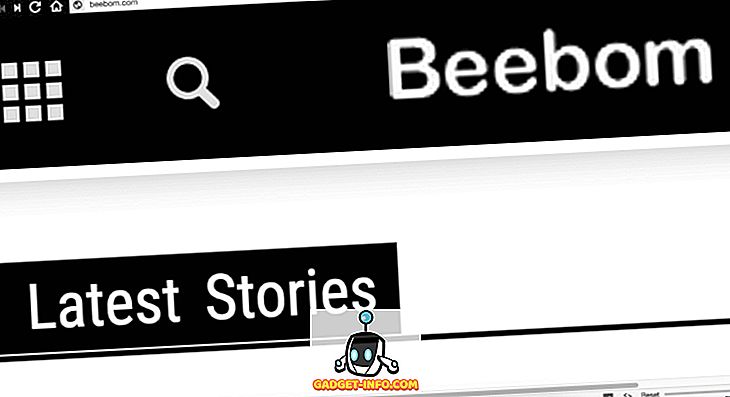
ब्राउज़र के नीचे-बाईं ओर थोड़ा स्लाइडर है जो आपको पृष्ठ के रिज़ॉल्यूशन को समायोजित करने की अनुमति देता है। दृश्यता में सुधार और 800% तक समायोज्य के आधार पर आप बाएं से दाएं स्लाइड कर सकते हैं।
7. * ई-मेलबॉक्स समर्थन: अपने रास्ते पर
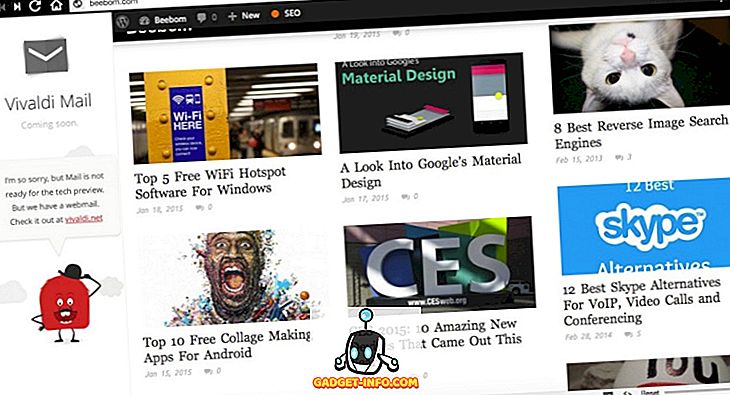
यह सुविधा अभी उपलब्ध नहीं है। मैं यह देखने के लिए उत्सुक हूं कि यह कैसे काम करता है क्योंकि अधिकांश लोग कई मेलबॉक्सों का उपयोग करते हैं। क्या यह केवल एक मेलबॉक्स या अधिक का समर्थन करेगा?
तुम्हारे विचार?
मैं लगभग 24 घंटों के लिए तकनीकी पूर्वावलोकन का उपयोग कर रहा हूं - नोट्स पैनल और टैब स्टैक्स मेरे लिए सबसे अच्छी विशेषताएं हैं। दुर्भाग्य से, यह अभी तक बुकमार्क बार और एक्सटेंशन का समर्थन नहीं करता है। यदि आप ऑनलाइन बहुत सारी सामग्री का उपभोग कर रहे हैं, तो Vivaldi एक कोशिश के लायक है। पृष्ठ क्रियाएँ आपके ब्राउज़िंग अनुभव को उन असंख्य प्रभावों के साथ मसाला देंगी जिन्हें आप एक बार में आज़मा सकते हैं। यह एक आशाजनक वेब ब्राउज़र है, लेकिन क्या यह क्रोम या मोज़िला के लिए एक बड़ा खतरा बन जाएगा? हालांकि यह बताना जल्दबाजी होगी। तुम क्या सोचते हो?
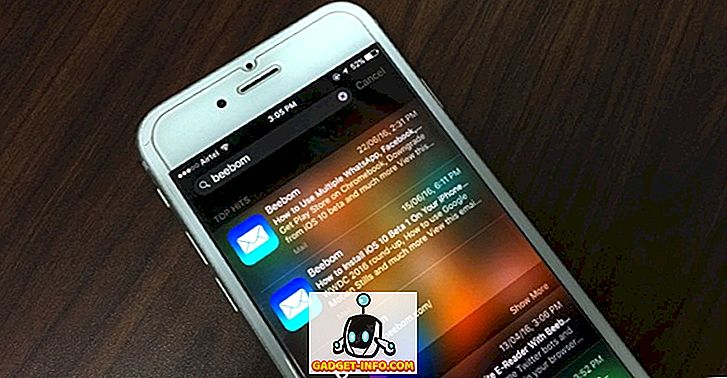
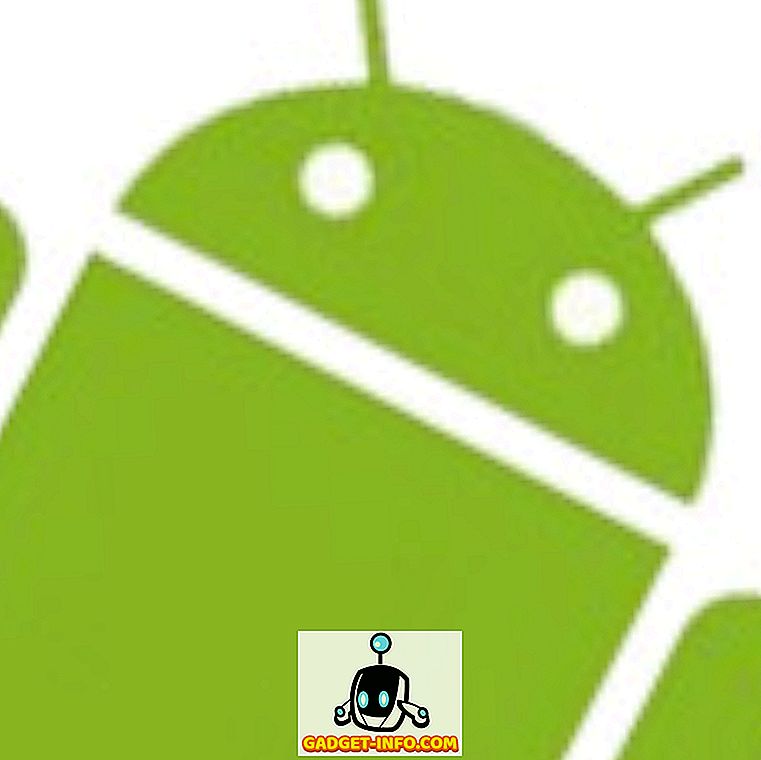



![उल्लसित सांता की Google खोज युक्तियाँ रैप [वीडियो]](https://gadget-info.com/img/social-media/356/hilarious-santa-s-google-search-tips-rap.jpg)



![अधिक सामान - 366 सेकंड्स में 2012 के 366 दिन [वीडियो]](https://gadget-info.com/img/more-stuff/174/366-days-2012-366-seconds.jpg)